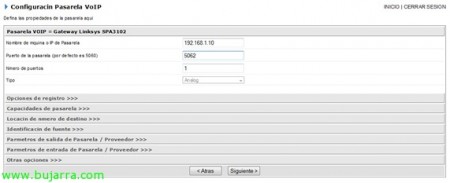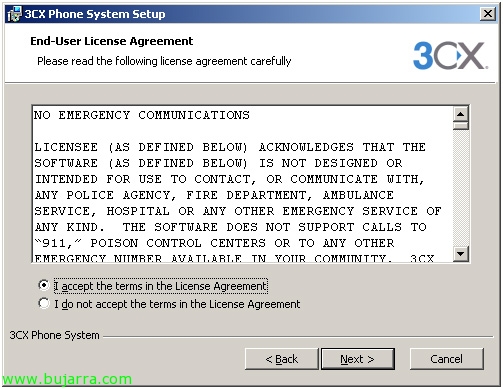
Instal·lació i configuració de centraleta VoIP 3CX amb Gateway Linksys SPA3102
En aquest document explicaré la instal·lació i configuració bàsica de la centraleta gratuïta 3CX així com la configuració del Gateway de Linksys SPA3102 per permetre trucades entrants i sortints des d'una línia analògica PSTN.
El primer de tot, aconseguir els fitxers per instal·lar. Teniu la versió gratuïta a la pàgina oficial de 3CX (http://www.3cx.es/).
La centraleta es pot instal·lar sobre una màquina amb WinXP o amb Server2003. En teoria, també sobre Vista i 2008 però personalment, no els he provat. Nosaltres executarem els serveis en un WinXP i provarem el client amb un Vista. Previament a la instal·lació, haurem de tenir disponible el .Net Framework 2.0.
Executem l'instal·lador.
Acceptamos los términos y seleccionamos el grupo de aplicaciones en el que deseamos instalarlo así como la ruta.
El IP/FQDN/SIP Domain es nuestro ISP de VoIP, por asi decirlo, el que nos va a dar servicio de llamadas. Hay algunos que son gratuïts y te permiten una duració de llamadas de 1min. Esto, se podrà configurar més endavant.
Ara hauríem d'indicar el número de dígits que querem que siguin les extensions internes, en el meu cas seleccionar 3 dígits. (per exemple: 234)
Aquesta finestra, ens mostrem les credencials amb els que podrem entrar a la consola d'administració de la centralitat més avançat.
Aquesta finestra es per integrar la centralitat amb el teu servidor de correu. Yo no lo he provat però bueno, en la consola hi ha un assistent per poder implementar la 3CX amb Exchange 2007. Així conseguiríamos, que si no estem en el nostre telèfon i ens dejan un mensatge, aquest missatge es reenvia automàticament a la nostra buja.
Clicamos en instal·lar...
…i esperem a que termine.
Ara ja estem en disposició de poder a administrar i configurar en profunditat la nostra centralitat pròpia de VoIP. L'administració és accessible des de qualsevol lloc de tu red, http://IpDelEquipoCentralita:5481
Configuración Básica: Extensiones, Colas de llamada, ISP VoIP, Lineas PSTN…
Para empezar con la configuración de las extensiones, hay que dirigirse a la pestaña de Extensiones/Administrar/agregar Extension.
Es tan sencillo como indicar el número de extensión deseada (recordad que en la instal·lació hem posat que la extensió fora de 3 dígits), el nom i cognom de la persona que farà servir aquesta extensió, i per acabar, l'ID i la contrasenya (Amb aquestes dades, després serem capaços d'iniciar sessió amb el client Softphone o telèfon IP). La resta de configuracions és per al tema d'integració amb Exchange, reenviaments de trucades en cas de telèfon ocupat, fora de servei o sense resposta (Això ho configurarem a les cues de trucades) i nom per a l'ISP, per si ens volen trucar des de fora de la nostra xarxa amb un nom a través de l'ISP de VoIP.
Al finalitzar la configuració, se'ns mostra un resum del que hem configurat i uns enllaços als tutorials per configurar certs telèfons amb aquesta extensió.
Si seleccionem la pestanya Gestionar, podremos veure el elenco de las extensiones creadas, con la información más relevante sobre ellas. Yo he creat una más para hacer ahora las colas de llamada.
Sobre la fitxa Avanzado, podremos configurar Grupos de Timbre o colas de llamada. Los grupos de timbre, te permiten que cuando entre una llamada, empiecen a timbrar todas aquelles extensions que has configurado, o per exemple si vols llamar a qualsevol persona d'un departament, llamar a una extensió maestra que timbre totes les extensions pertenents a dit departament. Per el contrari, la cola de llamada, es per dir que quan entre una crida a alguna extensió configurada, si passat algun temps no ha cogido o està ocupat, salte a una altra extensió i així reiterada vegades.
Al crear un nou, lo primero que deberemos elegir es la extensión del grupo de timbrado. Como es lógico, daremos un nombre para reconocerlo, y en mi caso la estrategia de timbrado es “timbrar todos”. Más abajo tenemos el listado de extensiones disponibles. Hay que ir agregándolas a “Miembros”.
En el caso de que no haya respuesta, podremos enviar la llamada a otra extensión, grupo de timbrado, cola de llamada, así como finalizarla o dejarla timbrando.
Configuramos ahora la línea VoIP, para poder empezar a hacer llamadas al exterior. Per a això, iremos a la pestaña “Líneas”“Agregar VoIP”. En esta parte tenemos unas plantillas con los ISP más comunes para 3CX, en caso de que el nuestro no entre dentro de esas plantillas, seleccionaremos “Generic VoIP Provider”. Esta configuración os la tendrá que proporcionar el Proveedor que hayáis elegido.
Ahora es cuando nos toca configurar la línea PSTN que queremos añadir. Esta línea va a estar configurada hacia el Linksys SPA3102. Para ello deberemos seleccionar LineasAgregar PSTN. Al igual que con los ISP VoIP, hay plantillas de los hardware recomendamos. En nuestro caso lo tenemos por lo que lo seleccionaremos y le daremos un nombre.
En esta ventana, deberemos indicar la IP que hemos otorgado al Gateway. Per defecte, marca el puerto 5060, aunque recomiendo que pongáis otro, como por ejemplo el 5062. El resto de opciones, las tenemos “restringidas” ya que hemos escogido una plantilla.
A continuació, se'ns mostra una pantalla sobre l'extensió virtual que serà la línia PSTN, així com l'ID i la contrasenya que després utilitzarem per a la configuració del Linksys SPA3102. En l'enrutament de trucades, podem seleccionar una extensió a la qual entrarà la trucada. Pot ser extensió simple, grup de timbre o cua de trucada en cas que les haguem configurat. Pots triar-ne una per al dia i una altra per a la nit. Aquests horaris es poden establir a les 'Opcions' de la centraleta 3CX.
Per finalitzar, ens donaran la possibilitat de crear una regla de sortida. Això vol dir indicar a la centraleta en quins moments ha de prendre aquesta via i no una altra. Per exemple, per a totes aquelles trucades que comencin per '9' que portin la ruta 'Gateway Linksys SPA3102', Eliminant '0' dígits.
Com en altres ocasions, en finalitzar la configuració de la PSTN, se'ns mostra un resum que ens serà de gran utilitat a l'hora de configurar el Gateway. Fixeu-vos que quan seleccioneu un altre porta que no sigui la 5060, el resum ignora aquesta opció ja que continua marcant el maleït 5060.
Ha arribat l'hora d'instal·lar i configurar el Linksys SPA 3102 i el primer de tot és saber on connectar tots els cables, nosaltres, com que només el farem servir com a passarel·la entre la VoIP i la PSTN, haurem de connectar la línia de telèfon a LINE i la xarxa interna a ETHERNET. PHONE, és per a la FXO, un telèfon entrant o un FAX i INTERNET és per al cas que vulguem configurar el Gateway com a router també.
Un cop accedim a la configuració web, el primer que farem serà clicar sobre “admin login” i sobre “advanced” perquè se'ns mostrin totes les opcions. (La IP per defecte és 192.168.0.1)
A la pestanya WAN, configurarem els paràmetres de la xarxa, seleccionant la IP del Gateway, la porta d'enllaç, la màscara de subxarxa…
Configuració LAN, la deixarem com està excepte per l'opció “Enable DHCP Server” que li marquem un “NO”. Abans de canviar de pestanya, sempre cal desar tots els canvis amb “Submit All Changes”.
Un cop tenim configurats els paràmetres de xarxa, nos vamos con los parámetro de comunicación con la centralita.La imagen de arriba se pertenece a la pestaña VOICELINE PSTN. Debemos marcar el puerto que hemos seleccionado anteriormente en la 3CX, el 5062 en el meu cas, En Proxy marcaremos la ip de la centralita y después tenemos que indicar las credenciales. “Display Name” es un nombre identificativo, “User ID” el ID indicado, “Password” … pues ya sabéis, marcaremos “Use Auth ID“ en “YES” y listo.
El dial plan tenemos que marcar la extensión virtual de la Línea PSTN en la centralita 3CX con el formato (S0<:ExtensionVirtual>).
Más abajo marcaremos la opción de “PSTN Caller Default DP:” en “8” ya que el Dial Plan lo hemos escrito en el 8. Tots els altres valors es toman per defecte.
Ja tenim el Gateway preparat per fer i rebre llamadas. Si vam a l'Estat de la Línia en la centralitat 3CX, hauríem de veure la línia en Verd.
La configuració del Gateway pot variar en funció de la línia.
Podéis encontrar manuales i Foros de consulta en la pàgina oficial de 3CX.